Как убрать фрибут?
Предположим, у вас стоит фрибут, но вы хотите в Live и потому его нужно убрать. Логично, что ломать проще, чем строить, потому кажется, что убрать фрибут тоже просто. Как бы не так! В этой статье я расскажу, как убрать фрибут в домашних условиях.
В дальнейшем, понадобятся данные процессора приставки — фьюзы. Подробнее про них можно почитать в статье CPU Fuses.
Для того, чтобы их считать, запустите XeLL кнопкой открытия лотка и сделайте фото строчек с фьюзами, как в примере ниже.
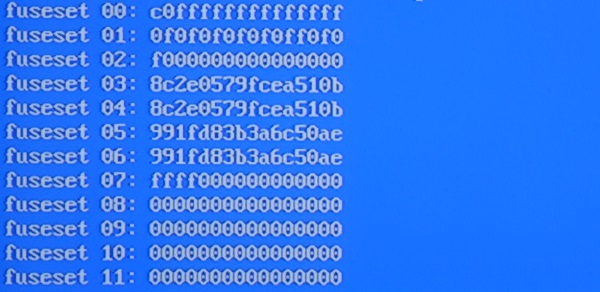
Возможные проблемы:
- XeLL не выводится на экран ни по AV, ни по HDMI Считайте fuses.txt по сети с помощью данной статьи.
- Красный экран с ошибкой Segmentation Fault Вытащите из приставки USB флешку. XeLL падает при виде флешек 16 ГБ и больше.
Теперь нужно считать дамп памяти приставки. Рекомендую использовать , так как он прост в использовании и на русском языке. Просто запустите .xex файл через XexMenu или FSD и следуйте инструкциям
Возможные проблемы:
- При чтении возникнут ошибки, в логе будут надписи про Bad block Это не является ошибкой. Просто память содержит плохие участки.
Наконец, нужно собрать образ для записи в приставку. Вам понадобится и файлы для сборки нужной версии дашборда.
Версию определить можно по положению последнего символа f строки 02 в фотографии фьюз:
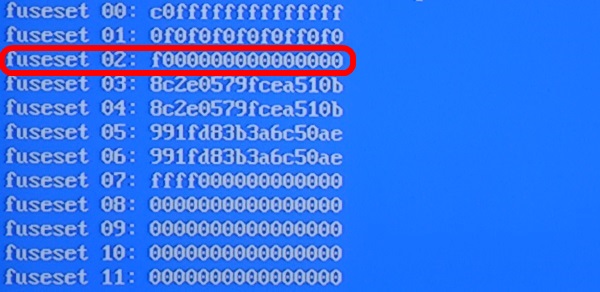
Xbox 360 SLIM:
Если последняя f стоит на:
- 1 или 2 месте — нужен 14699 дашборд
- 3 месте — нужен 14719 дашборд
- 4 месте — нужен 16537 дашборд
- 5 месте и выше — на момент написания статьи, такого дашборда не было, может, у вас Fat приставка?
Xbox 360 FAT:
Если последняя f стоит на:
- 1 — 5 месте — нужен 7471 дашборд
- 6 — 7 месте — нужен 14699 дашборд
- 8 — 10 месте — нужен 14719 дашборд
- 11 — 12 месте — нужен 16537 дашборд
- 13 месте и выше — на момент написания статьи, такого дашборда не было
Определившись с дашбордом, скачайте файлы нужного вам и поместите в папку с xebuild:
, , ,
Также, переименуйте дамп памяти flashdmp.bin, полученный с помощью Simple Flasher, в nanddump.bin и поместите его в папку mydata (что в папке с xebuild). Туда же поместите файл cpukey.txt с ключом процессора, он тоже должен был появиться после чтения с помощью Simple Flasher
Возможные проблемы:
- cpukey.txt не появился при чтении Создайте текстовый документ с именем cpukey.txt и напечатайте в него 03 и 05 строчки из фото фьюз (слитно). В примере из фото должно получиться 8c2e0579fcea510b991fd83b3a6c50ae
Теперь нужно определить тип приставки. Используем считанный вначале образ памяти. Попробуйте сначала определить по размеру дампа:
Если он имеет размер 66 мегабайт или больше — у вас JasperBB (Big Blocks), если 48 мегабайт — Corona4G (4 GB)
В случае, если дамп имеет размер 16 мегабайт, откройте его в для определения типа приставки:
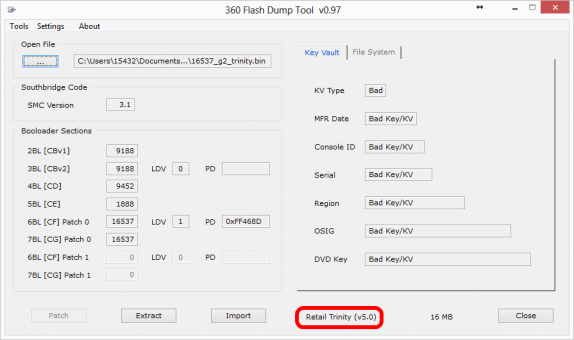
Помимо двух вышеупомянутых, тип приставки может быть Xenon, Zephyr, Falcon, Jasper, Trinity, Corona (определяется как Unknown Model).
Зная модель приставки, найдите в папке mydata/donor files/smc нужный smc.bin для вашей приставки и поместите его в mydata рядом с nanddump.bin. Это важный шаг, без него будет ошибка при сборке!
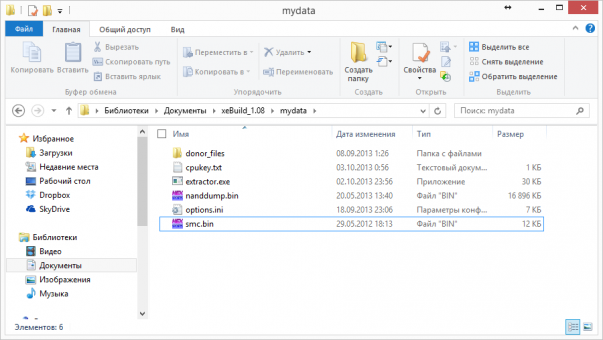
Запустите командную строку. Для этого, нажмите комбинацию Win+R (Или пуск — выполнить), наберите cmd и подтвердите выбор.
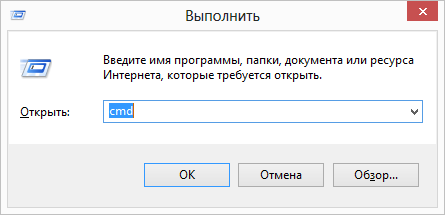
В командной строке перейдите в папку с распакованным Xebuild командой cd (после cd следует вставить путь к папке)
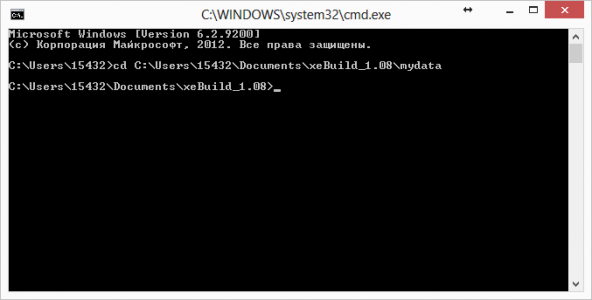
Для сборки осталось ввести команду с нужными параметрами. Для моего примера это будет:
xebuild -d mydata -t retail -f 14699 -c trinity -o cfldv=4
Рассмотрим параметры повнимательнее.
После -f нужно указать версию собираемого дашборда (7371, 14699, 14719 или 16537)
После -c следует написать тип приставки, например, jasperbb или, как в моем случае, trinity
Последний параметр (LDV) нужно узнать самостоятельно, посчитав количество букв ‘f’ на фото фьюз в строках 07-10 (скорее всего, заполнена будет только первая строка).
В результате сборки, вы получите образ, который следует записать в приставку.
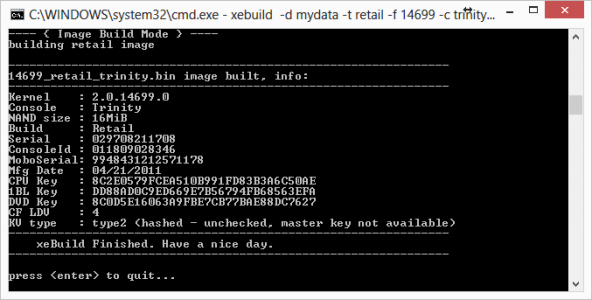
Возможные проблемы:
- Ошибка CPU key check failed! Еще раз проверьте правильность ключа в cpukey.txt
- Ошибка Hacked SMC found? Убедитесь, что вы поместили нужный smc.bin из donor files/smc в папку mydata
- Ошибка critical bootloader files are missing! Возможно, вы не перешли в папку с xebuild командой cd. Если вы уверены, что всё сделано верно, поместите в папку mydata и перетащите на него nanddump.bin — должны извлечься и пройти проверку kv.bin и fcrt.bin (если присутствует). После этого, поместите в mydata файлы из donor files/other и повторите попытку сборки.
Для записи также используйте Simple NAND Flasher, предварительно переименовав полученный образ в updflash.bin и закинув его в папку с программой.
Сразу после записи, подтвердите выход из программы и выключите консоль.
Теперь нужно отключить RGH чип (если у вас JTAG, то можно ничего не трогать).
Самый простой путь отключить функциональность RGH — отрезать/отпаять и заизолировать провод post_out к ПЛИС. Ниже указаны фото наиболее популярных устройств с подписанными контактными площадками.


После отключения RGH, можно включать приставку.
Возможные проблемы (решаются ТОЛЬКО с помощью перезаписи памяти флешером):
- Красный огонь, ошибка 0022
Возможно, вы неверно выбрали версию Dashboard. Могут быть и другие причины
- Мигающие красный и зеленый огни
Данные, использованные при сборке были модифицированы или не являются родными для приставки. Обратитесь за разъяснениями к тому, кто ставил вам Freeboot
- Ошибка E71 или E79
Произошла ошибка при записи из-за бэд блока. Необходимо записать с помощью флешера
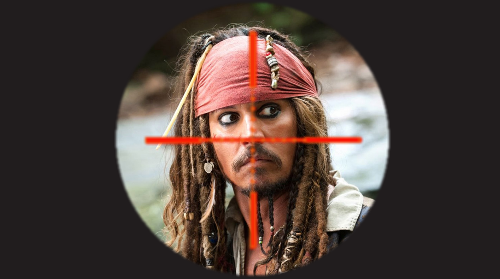

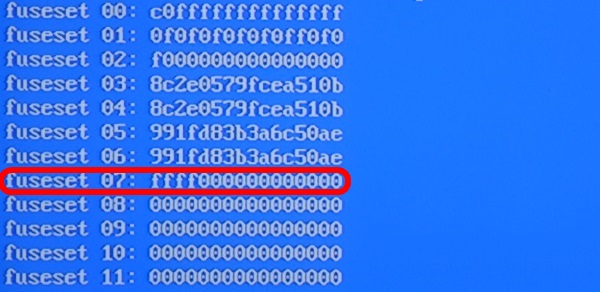


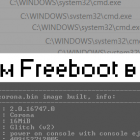

Здравствуйте! Можете, пожалуйста, залить файлы 16537 дашборда на другой файлообменник, у меня с Депосита, почему то не скачивает.
P:S: Спасибо за статью, очень подробно и понятно описано.
Спасибо, уже не надо. Скачал у друга.
Спасибо за мануал, но у меня там ещё помимо фрибута прошивка 1.91, её нужно сносить, чтобы не получить бан в лайве? и если да, то как?
«Теперь нужно отключить RGH чип (если у вас JTAG, то можно ничего не трогать).»
можно поподробнее?
как понять, JTAG у меня или RGH?
заранее спасибо за ответ
Тот же самый вопрос . как понять, JTAG у меня или RGH?
Консоли с JTAG до 8 года,после 8-RGH
Спасибо! Все получилось. только в cmd немного не так писал.
Подскажи,что ты писал,пожалуйста
3 месяца назад убрал freeboot вашим способом, теперь хотел бы вернуть назад, но не знаю как. Нет ли какой нибудь статьи на это? Помогите пожалуйста. В интернете искал, не нашёл.
PS: чип RGH, мать Corona.
Есть в вк?могу вам помочь
Как сделал?
кто может помочь с удалением freeboot jtag triniti скайп tramp_live
Доброго времени суток.Спасибо за статью,очень помогла,все подробно и разжевано,но столкнулся с проблемой,не могу подключить бокс к сети,ни по вай фаю,ни через шнур.
выручайте убрал фрибут плата как 2 скрин синия горит красный огонь как решить проблемму ? ВЫРУЧАЙТЕ !!!
Тот же самый вопрос . как понять, JTAG у меня или RGH?
хотел спросить:вот у меня не получается вписать xebuild -d mydata -t retail -f 14699 -c trinity -o cfldv=4 после нажатия enter пишет ERROR could not find label [trinitybl] in file list ini можно ответить побыстрее если можно зарание спасибо=)
или xebuild не является внутреней или внешней командой,исполняемой программой или покетным файлом
А можно обновить информацию по определению версии даша? у меня вот в строчке 02 показывает 0F0F. это какой даш? мать корона.
Сделал все как нписано только еще Post_OUT не отпаял, теперь когда запускаю приставку, индикатор включения горит зелениньки, а приставка не включается.Может это быть из-за того что я Post_Out не отсоединил, или просто Дамп слетел?
«не отпаял, теперь когда запускаю приставку, индикатор включения горит зелениньки, а приставка не включается.Может это быть из-за того что я Post_Out не отсоединил, или просто Дамп слетел?» Тоже самое,индикатор зеленый,блок питания тоже ,а геймпад не подключается,на экране тоже пусто.
Ошибка segmentation fault может возникнуть не только по причине подключенной флэшки.
Сегодня словил такую же ошибку при подключенном PlayAndCharge.
Для особо ленивых — на кулранерах достаточно переключатель в PRG перевести
все сделал как написано.но не понял концовку.где этот полученный образ? и куда его записать?
заранее спасибо
Нужен ли флешер для удаления фрибута? Если у меня сейчас стоит 16747 даш, я хочу удалить фрибут мне нужно будет скачивать файлы 16747 даша? Если да, то где мне их взять?
А можно ли сохранить содержимое Нанд до установки free boot, и если потом тебе захотелось в лайв залить снова его в приставку. Ну и соответственно отрезав чип RGH. Или наоборот если после установки free boot также считать содержимое Нанд, а когда режим лайв тебе надоел снова залил в приставку образ Нанд, подключил чип RGH и у тебя снова free boot. Будет ли вообще этот вариант работать, или есть какие то подводные камни. И в частности применительно к Короне 4 Gb, данные которой буду считывать кард риддером. Большое спасибо.
А другие ошибки при неправильно собранном нанде могут быть? Приставка перестала стартовать. Собрал ретейл, получил 0101. Это из за кривости собранного или уже ошибка самого ящика и надо заниматься ремонтом?
Сам спросил, сам отвечу. 0101 это проблема с процом. дунул феном. получил 0022 понял что собрал нанд криво, пересобрал и приставка завелась. проц на перекатку.
остануться ли игры? и можно ли будет в них играть после отката?
да, я для этого и делаю
Можно инструкцию под 17150 доделать
Или там какой фрибут стоял такой даш стоит ???
День добрый.
У Меня Лицензионная Xbox360E 2016 года.
Хочу поставить Фрибут, а потом вернуть, чтобы с гарантии не слететь и главное иногда дать поиграть Сыну в Лицензионные игры.
Тор есть задача:
Сделать Бэкап реальной истемы, поставить Фрибут, потом вернуть Бэкап не определяя тип приставки, фьюзы,….
Есть способ?
Что посоветуете?
заранее спасибо.
Ребят помогите пожалуйста не получается считать дамп памяти приставки
пишет мол ошибка: Невозможно открыть Game:\flashdmp.bin для записи
пробовал Simple 360 NAND Flasher v1.4b_Russian BETA и 1.3 но к сожалению результат тот же
Залейте файлы на дашбоард 17489
Проще продать консоль с фрибутом,доплатить примерно 1000р и купить freeboot+lt 3.0 и иметь доступ в лайф
p.s при входе на фрибут,обязательно отключаться от интернета,иначе-бан в лайве
добрый день, попробовал собрать по данной инструкции файл для corona 4 gb, собрался файл 16 mb, как собрать файл нужного мне размера?
Нужно форматировать консоль?
а как узнать что у меня jtag
а еще что делать если simple пишет что у меня старый дашборд
Это пиздець какой-то!
Скажите,мастера по прошивке берутся за такое дело,потомучто сам я не могу такое зделать.И если берутся,то это дорого?